首页 > 电脑教程
技术员教你处理win10系统禁止新应用打开时弹出提示框的还原方法
2021-12-23 02:41:16 电脑教程
今天教大家一招关于win10系统禁止新应用打开时弹出提示框的操作方法,近日一些用户反映win10系统禁止新应用打开时弹出提示框这样一个现象,当我们遇到win10系统禁止新应用打开时弹出提示框这种情况该怎么办呢?我们可以 1.首先,咱们同时按下win10电脑键盘上的win+r快捷键打开电脑的运行窗口,之后,咱们在打开的运行窗口中输入regedit并单击回车,这样就可以打开win10电脑的注册表编辑器窗口了。 2.再打开的注册表编辑器窗口中,咱们依次点击展开左侧菜单中的HKEY_LOCAL_MACHINESOFTWAREPoliciesMicrosoftWindowsExplorer,然后在右侧窗口中,咱们点击鼠标右键,选择新建一个DWORD 32位值,并将其命名为NoNewAppAlert下面跟随小编脚步看看win10系统禁止新应用打开时弹出提示框详细的设置方法:
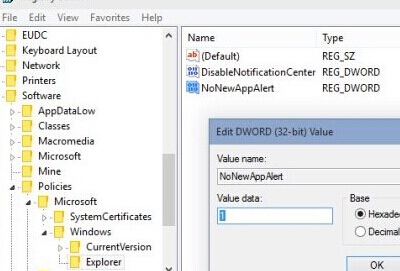
1.首先,咱们同时按下win10电脑键盘上的win+r快捷键打开电脑的运行窗口,之后,咱们在打开的运行窗口中输入regedit并单击回车,这样就可以打开win10电脑的注册表编辑器窗口了。
2.再打开的注册表编辑器窗口中,咱们依次点击展开左侧菜单中的HKEY_LOCAL_MACHINESOFTWAREPoliciesMicrosoftWindowsExplorer,然后在右侧窗口中,咱们点击鼠标右键,选择新建一个DWORD 32位值,并将其命名为NoNewAppAlert。
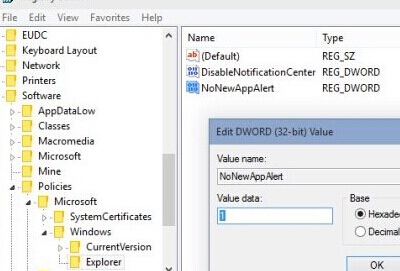
3.之后,咱们双击打开这个NoNewAppAlert选项,然后在出现的编辑窗口中,咱们将默认的数值数据修改为1,最后点击确定保存。
4.完成之后,咱们打开win10电脑的运行窗口,然后输入cmd并单击回车,在出现的命令提示符窗口中,咱们输入GPUpdate.exe /force命令后按回车即可完成操作!
上面给大家介绍的就是关于win10系统禁止新应用打开时弹出提示框的操作方法,如果你的电脑也遇到了这种情况,可以试试上面的方法哦。不会的朋友赶快来学习一下吧。
相关教程推荐
- 2021-12-17 win7能再还原到win10吗,win10变成win7怎么还原
- 2021-12-13 win7怎么调整屏幕亮度,win7怎么调整屏幕亮度电脑
- 2021-11-26 win7笔记本如何开热点,win7电脑热点怎么开
- 2021-11-25 360如何重装系统win7,360如何重装系统能将32改成
- 2021-12-13 win7未能显示安全选项,win7没有安全模式选项
- 2021-11-19 联想天逸5060装win7,联想天逸310装win7
- 2021-07-25 win7无法禁用触摸板,win7关闭触摸板没有禁用选项
- 2021-07-25 win7卡在欢迎界面转圈,win7欢迎界面一直转圈
- 2021-11-12 gta5一直在载入中win7,win7玩不了gta5
- 2021-09-16 win7一直卡在还原更改,win7一直卡在还原更改怎么
热门教程